Quello che tutti dovrebbero sapere sulla barra di amministrazione di WordPress
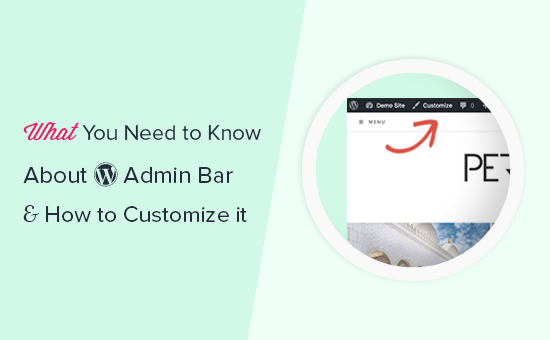
WordPress viene fornito con una barra di amministrazione che visualizza utili scorciatoie per gli utenti registrati. Ciò ti consente di accedere rapidamente alle attività di amministrazione anche quando visualizzi il front-end del tuo sito web. In questo articolo, spiegheremo che cos'è la barra di amministrazione di WordPress e come è possibile utilizzarla o personalizzarla in base alle proprie esigenze.
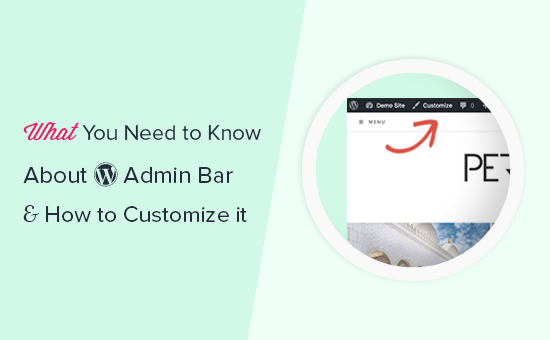
Cos'è la barra degli amministratori di WordPress?
La barra di amministrazione di WordPress è una barra mobile visualizzata per gli utenti registrati. Contiene collegamenti a diverse schermate di amministrazione, che consentono agli utenti registrati di passare rapidamente all'area di amministrazione durante la visualizzazione del sito web.

La barra di amministrazione viene visualizzata per tutti gli utenti all'interno dell'area di amministrazione. I singoli utenti possono nascondere la barra di amministrazione durante la visualizzazione del sito Web modificando il proprio profilo utente.

Gli elementi visualizzati nella barra di amministrazione di WordPress cambiano in base al ruolo dell'utente e alle autorizzazioni. Ad esempio, gli utenti con ruolo di amministratore vedono elementi diversi nella barra dei menu rispetto agli utenti con ruolo di editor e così via.
Mostra o nascondi elementi nella barra di amministrazione di WordPress
Proprio come tutto il resto in WordPress, la barra di amministrazione è completamente personalizzabile tramite codice personalizzato o plugin. Alcuni plugin sfruttano già questa funzionalità aggiungendo i propri menu nella barra di amministrazione.

Per prendere il controllo della barra di amministrazione, prima devi installare e attivare il plugin Adminimize. Per ulteriori dettagli, consulta la nostra guida passo passo su come installare un plug-in di WordPress.
All'attivazione, vai a Impostazioni »Amministra pagina e cercare le opzioni di backend della barra di amministrazione e le schede delle opzioni di front-end della barra di amministrazione.

Cliccando su ognuna di esse si accede alle opzioni della barra di amministrazione in cui è possibile selezionare quali elementi visualizzare nella barra di amministrazione di WordPress. Puoi anche scegliere gli elementi visibili per ciascun ruolo utente.

Non dimenticare di fare clic sul pulsante 'Aggiorna opzioni' per salvare le modifiche.
Adminimize è un potente plugin e ti consente di modificare non solo la barra di amministrazione, ma qualsiasi schermata di amministrazione sul tuo sito WordPress. Per ulteriori informazioni, consulta la nostra guida su come nascondere elementi non necessari dall'amministratore di WordPress con Adminimize
Aggiungi collegamenti personalizzati alla barra di amministrazione di WordPress
Lo scopo della barra di amministrazione di WordPress è quello di fornire scorciatoie veloci a diverse schermate di amministrazione. Puoi personalizzarlo ulteriormente aggiungendo i tuoi collegamenti personalizzati alla barra di amministrazione.
Per questo, dovrai aggiungere codice personalizzato ai tuoi file WordPress. Se non lo hai fatto prima, dai un'occhiata alla nostra guida su come copiare e incollare il codice in WordPress.
Per prima cosa è necessario aggiungere questo codice al file functions.php del proprio tema o a un plug-in specifico del sito.
// aggiungi un collegamento alla funzione WP Toolbar wpb_custom_toolbar_link ($ wp_admin_bar) $ args = array ('id' => 'wpbeginner', 'title' => 'Cerca WPBeginner', 'href' => 'https: // www.google.com:443/cse/publicurl?cx=014650714884974928014:oga60h37xim ',' meta '=> array (' class '=>' wpbeginner ',' title '=>' Cerca WPBeginner Tutorials ')); $ Wp_admin_bar-> add_node ($ args); add_action ('admin_bar_menu', 'wpb_custom_toolbar_link', 999); In questo codice, abbiamo aggiunto un link a Google che cerca WPBeginner. È necessario sostituire i valori ID, titolo e href con i propri.

Per maggiori dettagli, consulta la nostra guida su come aggiungere facilmente collegamenti personalizzati alla barra di amministrazione di WordPress.
Disabilita la barra di amministrazione per tutti gli utenti, ad eccezione degli amministratori
La barra di amministrazione è molto utile per amministratori di siti, editor e autori. Tuttavia, non è molto utile se si sta utilizzando un sito Web di appartenenza a WordPress o semplicemente si richiede agli utenti di accedere per determinate attività.
In tal caso, è possibile disabilitare la barra di amministrazione per tutti gli utenti ad eccezione degli amministratori del sito. Dovrai aggiungere il seguente codice al file functions.php del tuo tema o a un plug-in specifico del sito.
add_action ('after_setup_theme', 'wpb_remove_admin_bar'); function wpb_remove_admin_bar () if (! current_user_can ('administrator') &&! is_admin ()) show_admin_bar (false); Per maggiori dettagli vedi il nostro articolo su come disabilitare la barra di amministrazione di WordPress per tutti gli utenti tranne gli amministratori.
Speriamo che questo articolo ti abbia aiutato a saperne di più sulla barra di amministrazione di WordPress. Potresti anche voler vedere la nostra ultima guida passo passo alla sicurezza di WordPress per mantenere la tua area admin di WordPress sicura e protetta.
Se questo articolo ti è piaciuto, ti preghiamo di iscriverti al nostro canale YouTube per le esercitazioni video di WordPress. Puoi anche trovarci su Twitter e Facebook.


